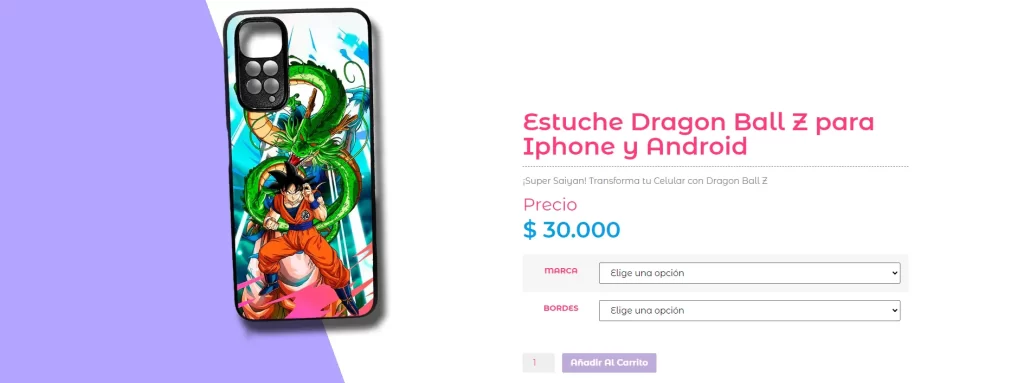Ya tienes tu tienda online en WooCommerce, ¡felicidades! Ahora toca llenarla con productos irresistibles que tus clientes amarán. ¿Te intimida un poco la idea de crear un nuevo producto con Woocomerce desde cero? Tranquilo, con esta guía práctica y concisa, te ayudará en crearlos en cuestión de minutos.
Olvídate de tutoriales interminables y procesos confusos. Vamos directo al grano, paso a paso, para que puedas publicar tus productos y empezar a vender cuanto antes.
Añadir un Nuevo Producto: La Ruta Express
- Dirígete al Panel de Control: Accede a tu escritorio de WordPress y busca la sección «Productos» en el menú lateral izquierdo. Haz clic en «Añadir nuevo», aquí iniciarás en crear un nuevo producto.
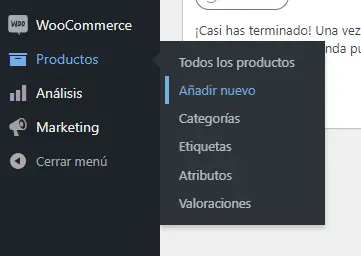
- El Corazón de tu Producto: Lo primero es lo primero: dale un nombre atractivo y claro a tu nuevo producto con woocmerce. Luego, redacta una descripción detallada y convincente, destacando sus beneficios y características únicas.
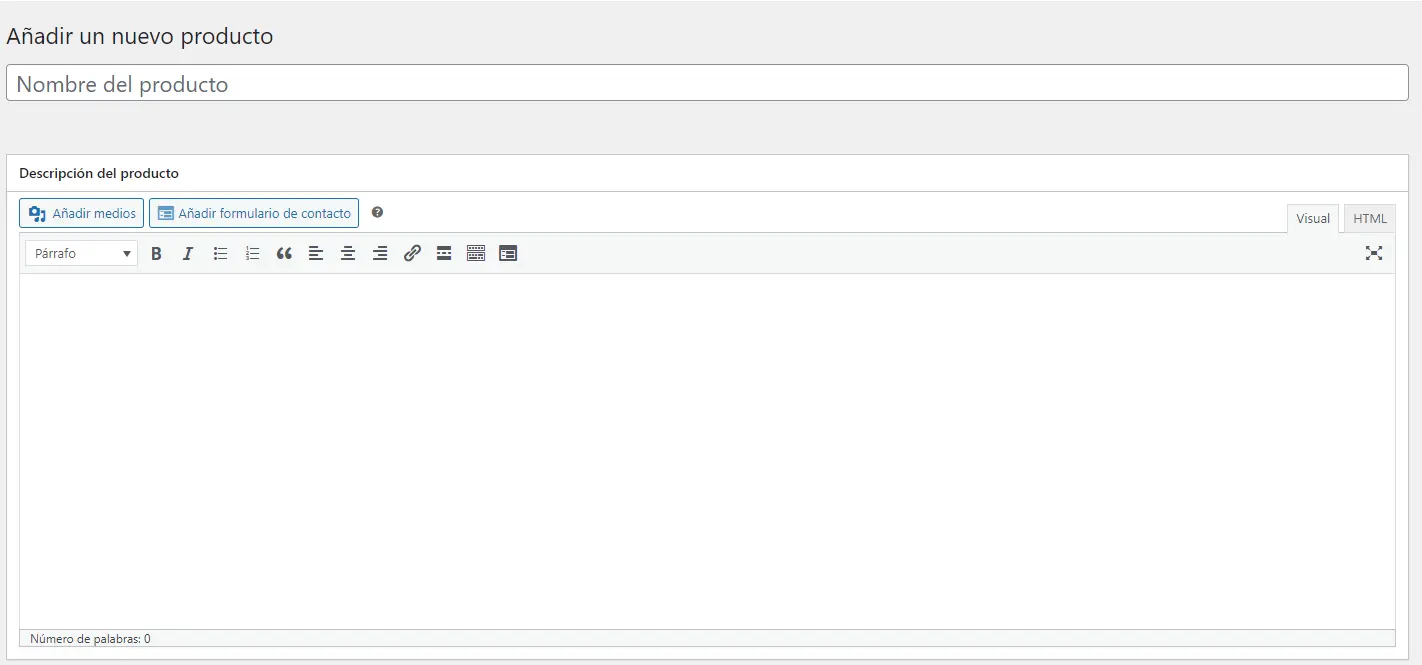
- Una Imagen Vale Más que Mil Palabras: Sube una imagen de tu nuevo producto con tu mejor ángulos, esa opcion la encuentras en el panel derecho.
- Datos del Producto: Fija el precio de tu producto y asegúrate de indicar la cantidad disponible en stock. Activa la gestión de inventario para evitar dolores de cabeza con pedidos de productos agotados. Configura también las opciones de envío, con claridad y precisión al igual que otrs opciones como el peso, dimensiones, SKU y demás opciones técnicas.
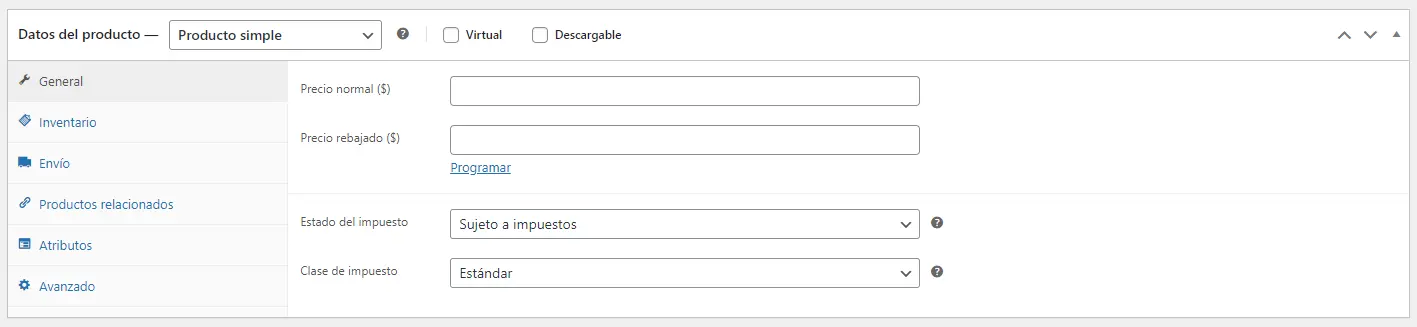
- Atributos: Esta sección es importante si manejas variables en tus productos, como formas, color, tamaños, en este caso, las variables ya han sido creadas previamente, a lo cual desplegamos el menú «Añadir Existente» y se mostrará los atributos relacionados y escogemos la que se ajuste mejor a tu producto, en este caso, estamos hablando de unos estuches para celulares el cual tiene dos atributos, Bordes y Marca, en ese orden de ideas, se escogen ambas opciones, Asegúrate de marcar la casilla «Usado para variaciones» para poder usarlas..
RECUERDA que para usar productos variables debes cambiar la opción a «Producto variable» desde el Título «Datos de producto», eso habilitará un menú dentro de la sección llamada «Variaciones».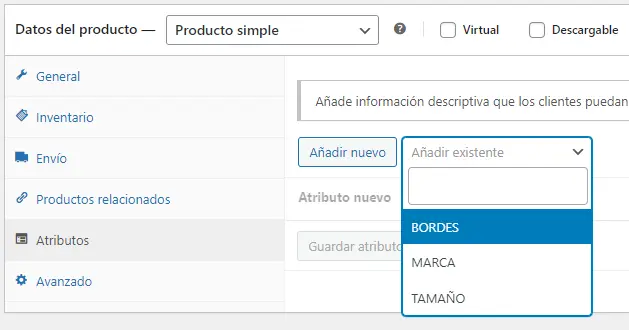
- Una vez escogido el atributo podemos escoger los valores manualmente o escogerlos todos dando clic en el botón «Seleccionar todos», hacemos el mismo proceso con las otras variables compatibles para el producto.
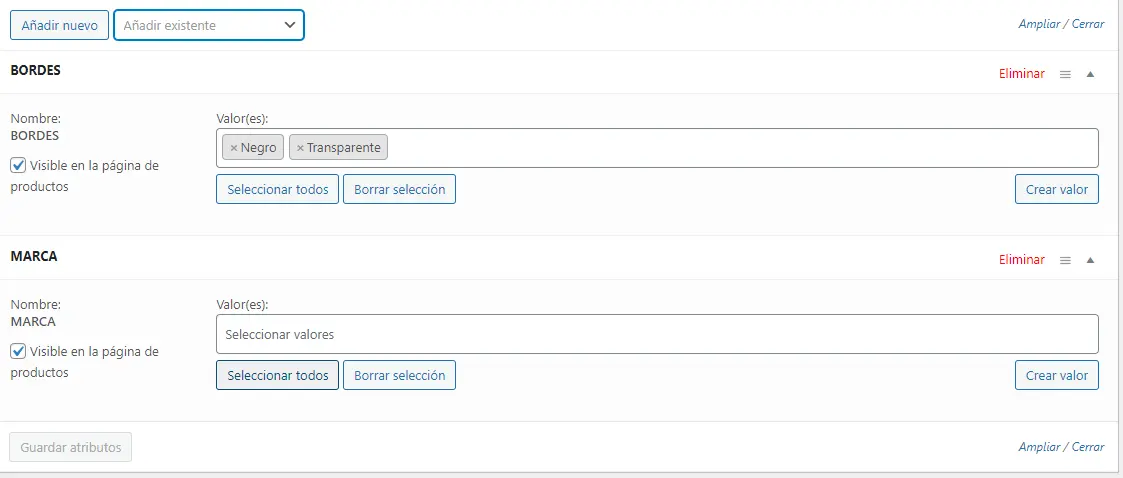
- Una vez conformes con el resultado, damos en «Guardar Atributos».
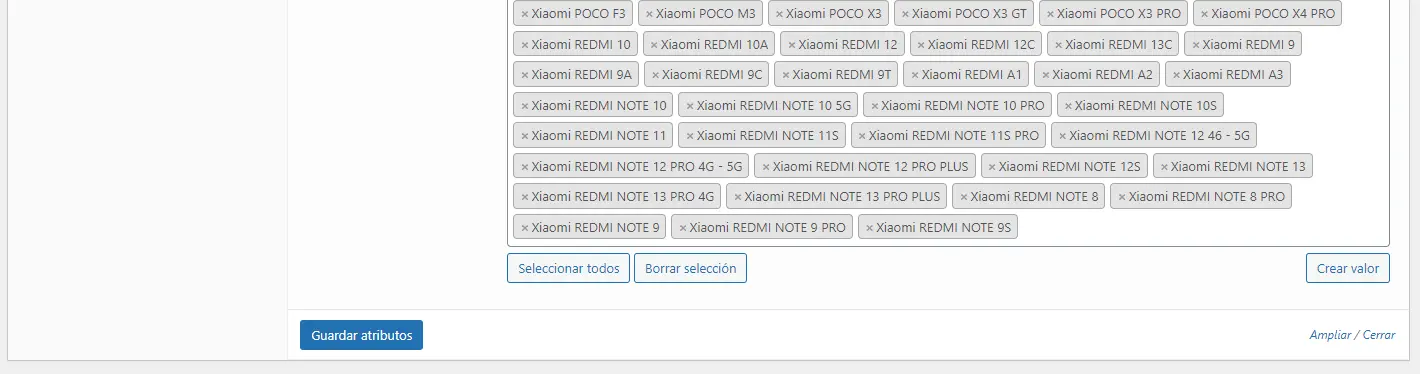
- Variaciones: Aqui puedes añadir atributos en la pestaña «Atributos» para generar variaciones. Asegúrate de marcar la casilla «Usado para variaciones» para poder usarlas, si lo hiciste bien, se debe habilitar la opción de «Generar Variaciones», al darle clic ahí, se nos despliega un mensaje explicativo que cada ejecución será de 50 por ejecución, si cuentas con una cantidad que supera esa cantidad, debes repetir esta acción tantas veces hasta completar todas las variables.
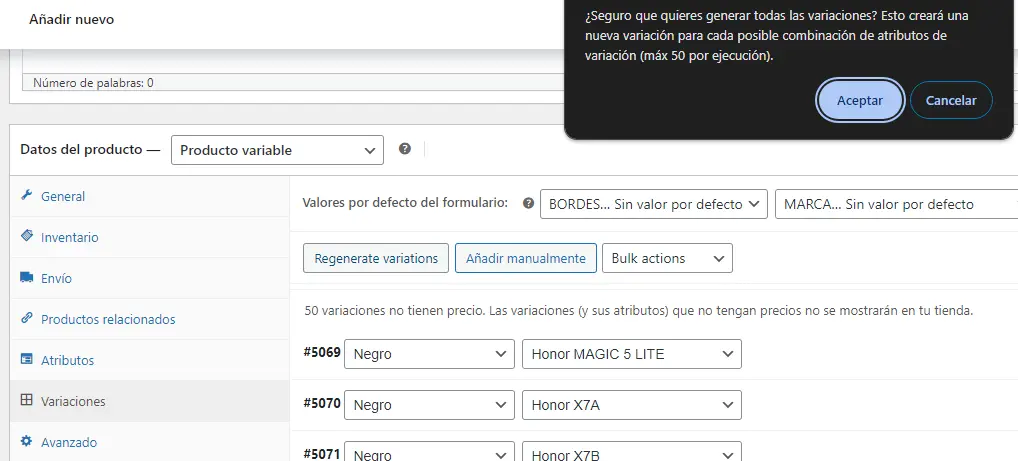
- Para poder editar por lotes y no uno por uno, está la opción de «Bulk actions», esta opción ayuda a editar como precios a nivel global, en este caso, para editar el precio a todos los atributos escogemos la opción de «establecer precios normales» y a continuación agregamos el valor deseado.
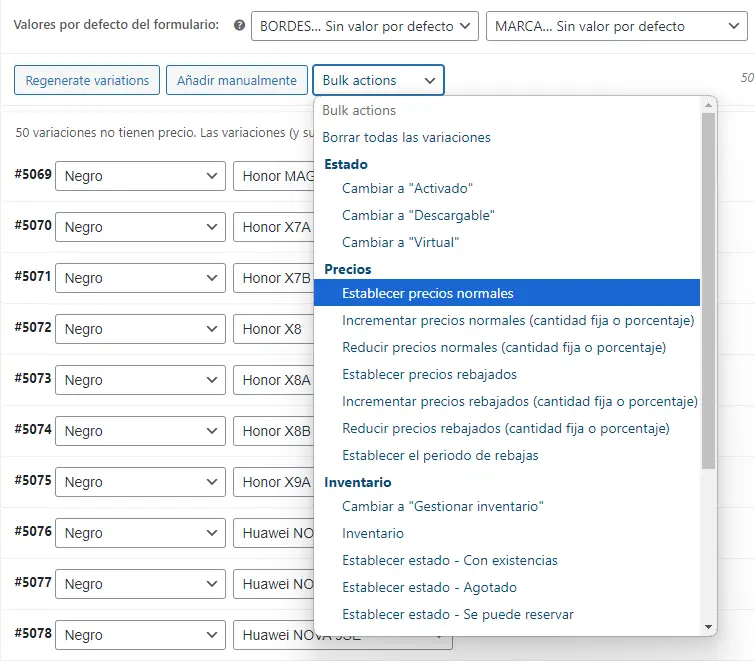
- Una vez escogido el atributo podemos escoger los valores manualmente o escogerlos todos dando clic en el botón «Seleccionar todos», hacemos el mismo proceso con las otras variables compatibles para el producto.
- Atributos: Esta sección es importante si manejas variables en tus productos, como formas, color, tamaños, en este caso, las variables ya han sido creadas previamente, a lo cual desplegamos el menú «Añadir Existente» y se mostrará los atributos relacionados y escogemos la que se ajuste mejor a tu producto, en este caso, estamos hablando de unos estuches para celulares el cual tiene dos atributos, Bordes y Marca, en ese orden de ideas, se escogen ambas opciones, Asegúrate de marcar la casilla «Usado para variaciones» para poder usarlas..
- Categoría de producto:Es importante definir la categoría ya que con ello, el producto se mostrará en su debida categoría dentro del sitio web, si tiene otras subcategorias, puedes incluirlas igualmente, lo importante es que la categoría padre esté definido.
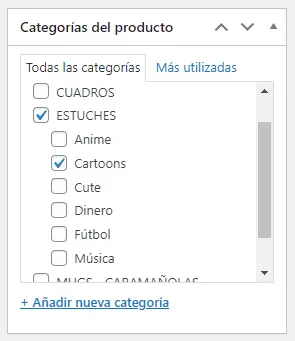
- Último Vistazo y a Brillar: Previsualiza tu producto para asegurarte de que todo luzca perfecto: texto, imágenes, precios… Una vez que estés conforme, ¡haz clic en «Publicar»! Tu producto ya está disponible en tu tienda online.
¡Listo! Crear un nuevo producto en WooCommerce es más sencillo de lo que parece. Sigue estos pasos y comienza a expandir tu catálogo online de forma ágil y efectiva. Recuerda que la clave está en la constancia y en ofrecer productos de calidad que enamoren a tus clientes.